
咨询电话:024-31891684

13390130939售前咨询电话 31891684z6尊龙平台的售后服务电话
13390130939技术咨询 31891684传真

design frontier设计前沿当前位置:z6尊龙平台-凯时app官方首页>主要服务>网站设计>设计前沿【教程】photoshop打造水泡文字效果(2)步骤11 输入标志,去图层>图层样式>混合选项。更改填充为0,然后选择内发光。使用颜色减淡,不透明度50%,改变大小为15像素。之后,选择斜面和浮雕。使用内斜面的风格,90%的深度,方向为向下,大小为1像素,软化为5像素。对于阴影选项使用角度为70度,高度为16度。高光和阴影模式使用白色的颜色减淡,不透明100%。
图11 步骤12 添加另外一层,你可以在文件夹的其他图层里添加一些泡沫,如我们在步骤9创建的,使用画笔工具(b)和泡沫笔刷,这次使用一个小的尺寸,在 a, b, ds和o这些字母周围描绘使泡沫破裂。
图12 步骤13 选择文本图层并去图层>图层蒙版>显示所有。使用画笔工具(b),用一个柔软的黑色笔刷在图中所指的区域中涂抹使泡泡分化。
步骤14 选择文本中的一个泡沫层,重复步骤10同样的方法使图层的一些部分比其他部分模糊。
图14 步骤15 在其他层的顶部添加一个新图层,去滤镜>渲染>云彩。确保你的背景色和前景色分别是黑色和白色。之后去滤镜>渲染>分层云彩。这时该层将是非常暗的,所以要去图像>调整>反向,然后去图像>调整>色阶。增加白色的输入,直到你得到类似下图的效果。
图15 步骤16 改变混合模式为颜色减淡,去滤镜>模糊>高斯模糊。使用20像素的半径 。你也可以减少不透明度到60%。
图16 步骤17 为了使图片更加现实,你可以添加一些真正的泡沫,在这里我使用的照片来自shutterstock。气泡的照片有黑色背景,在这种情况下,改变混合模式为颜色减淡,使黑色因此变得透明。
图17 步骤18 你可以再次转换泡泡原始图层为智能对象,然后应用高斯模糊,参照步骤10。
图18 步骤19 在所有层的顶部添加一个新层,然后选择油漆桶工具(g)。更改类型为图案,然后选择我创建的条纹图案。 使用图案填充图层,去滤镜>模糊>高斯模糊。使用2像素的半径,然后更改混合模式为叠加,不透明度为50%。
图19 结论 本教程的想法是向大家展示如何使用基本工具,如笔刷,渐变与简单的滤镜如模糊和云彩相结合创建一个水下场景。整个过程是相当简单的,你现在可以创建一些非常漂亮的壁纸了。
点击下载:气泡笔刷 bubbles.rar
本文由z6尊龙平台-凯时app官方首页公司-沈阳易势科技提供,沈阳易势科技拥有专业设计团队为企业提供、网络平台开发服务。 1
|
我们可以不赚钱,也一定要将网站设计好!这就是易势网站设计师存在于沈阳网站设计行业的意义!

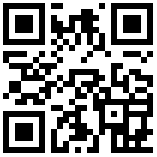
网络策划公司|新浪官方微博|
沈阳易势科技有限公司 网站制作网络营销公司 © 2011 , all rights reserved. 公司地址:沈阳市铁西区贵和街道建设中路15号浅草绿阁商务楼402室
辽b2-20150173-8号
"));
![]()